Bonjour, J'ai un IPAD 2 et je soushaite lire mes vidéos dessus mais il ne lit que les MP4. auriez-vous un logiciel à me conseiller (sans période d'essai ou 3min de conversion ) ? Merci d'avance ! - Internaute sur CCM
Nous avons trouvé la quesion posée sur CCM. Comme tout le monde le sait, MKV peut être considéré comme le meilleur format média car il conserve tous les fichiers audio, vidéo et les sous-titres dans un seul fichier sans compression. Toutefois, il existe encore une limitation, c'est qu'il n'est pas compatible avec de nombreux lecteurs médias populaires.
Donc, nous avons parfois besoin de convertir un fichier MKV en MP4 et en d'autres formats vidéo comme AVI pour une lecture sur Windows 7/8/10/11 et des appareils mobiles tels que iPhone 15, iPhone 14, iPhone 13, iPhone 12, iPhone 11, iPhone XS, iPhone X, Samsung S21/S20, etc.
Dans cet article, nous vous présenterons 2 solutions différentes de convertir un fichier MKV en MP4 gratuitement, vous pouvez en choisir un selon votre besoin personnel.

Partie 1. Convertir MKV en MP4 avec Aiseesoft Convertisseur Vidéo Ultime
Aiseesoft Convertisseur Vidéo Ultime est un logiciel professionnel pour convertir n'importe quel fichier vidéo et audio sur Windows et Mac. Donc, vous pouvez convertir MKV en MP4 sans perte de qualité avec ce convertisseur vidéo. D'ailleurs, la fonction d'édition intégrée vous permet également de faire le montage vidéo. Il peut satisfaire à tous vos besoins.
Aiseesoft Convertisseur Vidéo Ultime
- Supporter la conversion de presque tous les formats vidéo et audio populaires, y compris MP4, MKV, VOB, TS, AVI, M4A, AAC, AC3, WMA, WAV, M4R, MP3, OGG, etc.
- Faire le montage vidéo pour obtenir un bon effet visuel.
- Créer une vidéo avec des clips vidéo et des images.
- Faire un collage vidéo avec des vidéos et des images.
- La boîte à outils offre une dizaine d'outils pour faciliter votre traitement des fichiers multimédias.
Étape 1 Lancer ce convertisseur MKV en MP4
Cliquez sur le bouton de téléchargement ci-dessus pour télécharger et installer ce convertisseur MKV en MP4 sur votre ordinateur, puis lancez-le.
 Lancer ce convertisseur MKV en MP4
Lancer ce convertisseur MKV en MP4
Étape 2 Importer les fichiers MKV
Dans l'interface principale, cliquez sur Ajouter Fichier(s) pour charger les fichiers MKV que vous souhaitez convertir en MP4 depuis votre ordinateur.
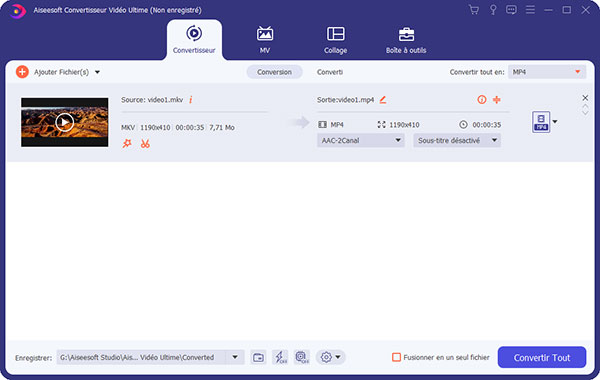 Importer les fichiers MKV
Importer les fichiers MKV
Étape 3 Définir MP4 comme format de sortie
Déployez la liste déroulante de Convertir tout en, sélectionnez MP4 comme format de sortie sous l'onglet Vidéo.
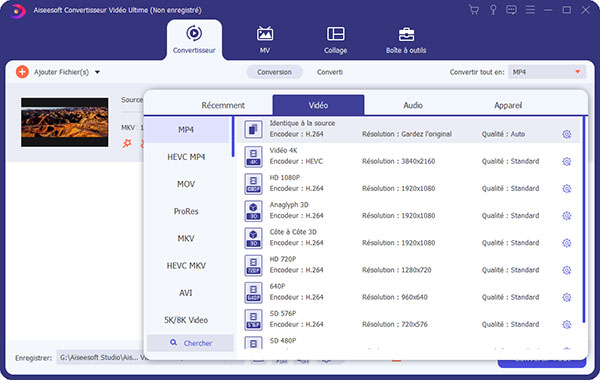 Définir MP4 comme format de sortie
Définir MP4 comme format de sortie
Étape 4 Convertir MKV en MP4
Dans la case Enregistrer, définissez le dossier de sortie en cliquant sur l'icône de triangle. Après toutes les modifications, cliquez sur « Convertir Tout » pour lancer la conversion de MKV en MP4.
Partie 2. Convertir MKV en MP4 avec Aiseesoft Convertisseur Vidéo Gratuit
Il existe beaucoup de logiciels de conversion en ligne, ici, nous vous recommandons Aiseesoft Convertisseur Vidéo Gratuit, qui vous permet de convertir un fichier MKV en MP4 sans perte de qualité tout gratuitement.
Aiseesoft Convertisseur Vidéo Gratuit
- Convertir une vidéo MKV en MP4.
- Convertir les vidéos entre presque tous les formats vidéo populaires, y compris MP4, MKV, MOV, FLV, AVI, WMV, MP3, etc.
- Convertir la vidéo pour la rendre compatible avec plus d'appareils mobiles.
- Supporter l'ordinateur Windows 11/10/8/7 et macOS.
- Ajouter l'ouverture et la fin à la vidéo.
Maintenant, téléchargez et installez ce programme sur votre ordinateur et suivez le guide ci-dessous pour savoir comment convertir un fichier MKV en MP4.
Étape 1 Ajouter le fichier MKV à transformer
Ouvrez Convertisseur Vidéo Gratuit sur votre ordinateur, vous allez trouver l'interface conviviale comme ci-dessous :
 Ouvrir Convertisseur MKV Gratuit
Ouvrir Convertisseur MKV Gratuit
Cliquez sur le bouton "Ajouter Fichier(s)" pour charger le fichier MKV à convertir dans ce convertisseur MKV en MP4.
Étape 2 Sélectionner MP4 comme format de sortie
Cochez la vidéo à convertir, cliquez sur la liste déroulante "Format de sortie" et sélectionner MP4 comme format de sortie. Il vous permet de trouver le format pour le fichier de sortie selon les périphériques ou par directement saisir MP4 dans la barre de recherche.
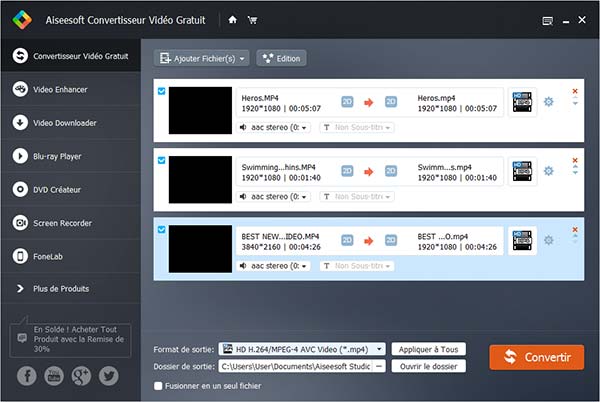 Liste des fichiers vidéo
Liste des fichiers vidéo
Si vous en avez besoin, cliquez sur l'icône "Préférences" à côté le format de sortie dans la liste de fichiers pour activer la fenêtre "Paramètres du Profil", où vous pouvez régler les paramètres vidéo et audio selon votre besoin personnel.
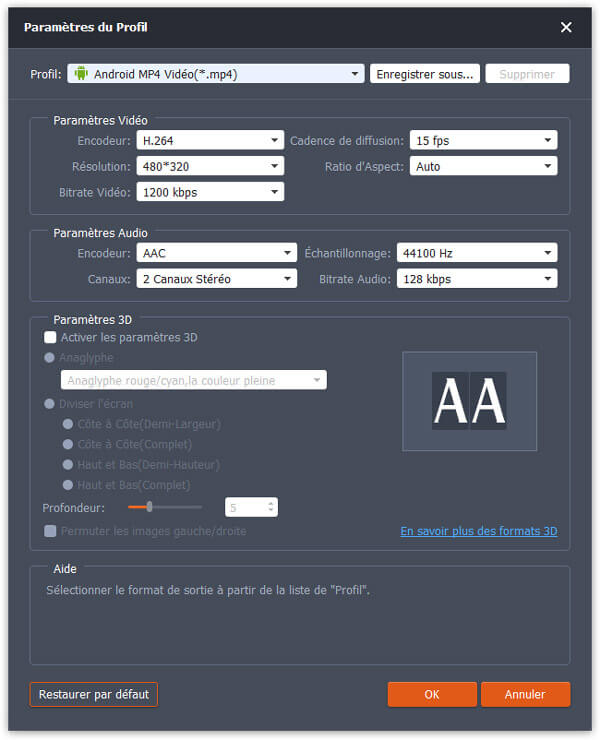 Préférences des fichiers de sortie
Préférences des fichiers de sortie
Étape 3 Modifier l'ouverture et la fin de la vidéo
Cliquez sur le bouton "Edition" dans le menu principal, la fenêtre va pop up, suivez les démarches pour sélectionner le thème et éditer l'ouverture et la fin. Et puis, cliquez sur "Enregistrer" pour appliquer les modifications.
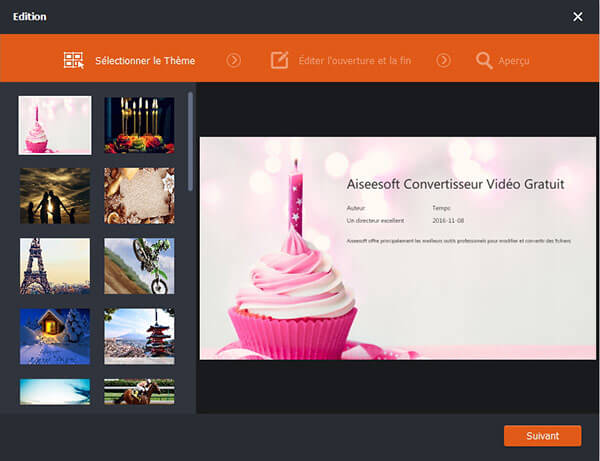 Modifier l'ouverture et la fin de la vidéo
Modifier l'ouverture et la fin de la vidéo
Étape 4 Convertir le fichier MKV en MP4
Enfin, choisissez le dossier de sortie et cliquez sur le bouton "Convertir" pour commencer la conversion MKV en MP4.
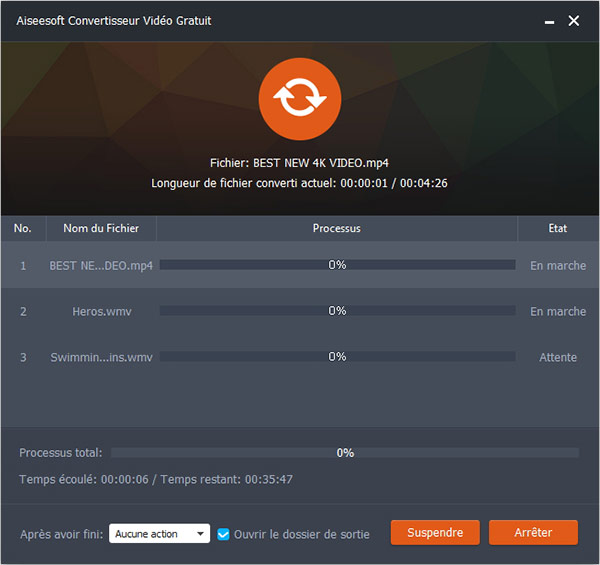 Convertir MKV en MP4
Convertir MKV en MP4
Partie 3. Convertir MKV en MP4 avec 2 convertisseurs MKV en ligne
Vous pouvez aussi trouver des convertsseurs MKV en MP4 en ligne qui peuvent vous aider à transformer MKV en MP4. Dans cet article, nous prenons Aiseesoft Convertisseur Vidéo Gratuit et Convertio comme exemple pour vous présenter comment convertir un fichier MKV vers MP4 en ligne.
1. Aiseesoft Convertisseur Vidéo Gratuit en Ligne
Étape 1 Importer le fichier MKV dans le logiciel
Accédez à la page d'Aiseesoft Convertisseur Vidéo Gratuit en Ligne, ensuite cliquez sur le bouton "Ajouter Fichier(s) à Convertir". Vous avez besoin de télécharger le lanceur selon les instructions.
Installez le lanceur après le téléchargement, et importer vos fichiers MKV dans ce convertisseur en ligne.
 La page d'Aiseesoft Convertisseur Vidéo Gratuit
La page d'Aiseesoft Convertisseur Vidéo Gratuit
Étape 2 Convertir la Vidéo MKV en MP4
Sélectionnez MP4 comme le format de sortie, vous pouvez aussi définir d'autres paramètres vidéo et audio en cliquant sur le bouton en forme de roue.
Enfin, cliquez sur le bouton "Convertir" pour lancer le processus de convertir la vidéo MKV en MP4.
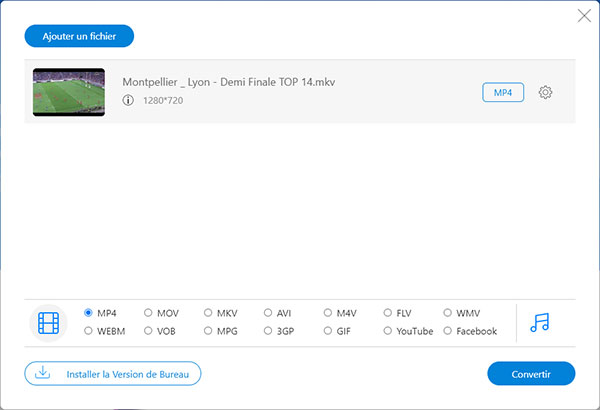 Convertir le fichier MKV en MP4
Convertir le fichier MKV en MP4
2. Convertio
Étape 1 Parcourir le fichier MKV dans le convertisseur
Passez au site officiel du Convertio, cliquez sur De l'ordinateur et sélectionnez le fichier à MKV, vous allez trouver le fichier sur l'écran.
 Ouvrir Convertio
Ouvrir Convertio
Étape 2 Convertir la vidéo MKV en MP4
Cliquez sur le bouton rouge Convertir, le convertisseur va commencer à uploader et puis à convertir le fichier MKV en MP4, ce qui va prendre du temps.
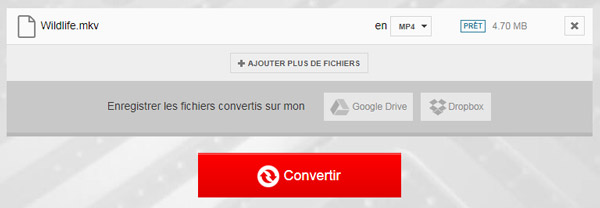 Convertir la vidéo MKV en MP4
Convertir la vidéo MKV en MP4
Étape 3 Télécharger le fichier MP4
Après la conversion, cliquez sur le bouton TÉLÉCHARGER pour obtenir la vidéo MP4 de sortie sur le disque local.
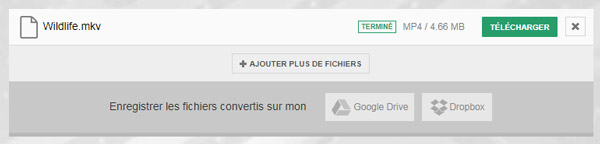 Télécharger les vidéos MP4 de sortie
Télécharger les vidéos MP4 de sortie
Partie 5. FAQ sur la conversion de MKV en MP4
Question 1. Comment convertir MKV en MP4 avec VLC ?
Ouvrez VLC, cliquez sur « Média » et sélectionnez « Convertir/Enregistrer ». Ensuite, cliquez sur « Ajouter » pour ajouter la vidéo MKV et tapez « Convertir/Enregistrer ». Et puis, sélectionnez MP4 comme format de sortie dans la liste Profil, et tapez « Parcourir » pour définir le fichier de destination. Finalement, cliquez sur le bouton « Démarrer » pour procéder à la conversion.
Question 2. Comment convertir MKV en MP3 ?
Le Convertisseur Vidéo Gratuit permet aussi d'extraire de l'audio à partir d'une vidéo, donc vous pouvez l'utiliser de convertir votre fichier MKV en MP3.
Question 3. Comment lire des fichiers MKV ?
Plusieurs lecteurs multimédias permettent de lire des fichiers MKV, comme Aiseesoft Blu-ray Player, VLC, Lecteur Média Windows, MKV Player, QuickTime Player, et plus encore.
Conclusion
Maintenant, vous avez su 3 moyens différents de convertir MKV en MP4. Nous espérons que cela peut vous aider. Après la conversion, si vous voulez modifier la vidéo, voici des logiciels de montage vidéo dont vous auriez besoin.
Que pensez-vous de cet article ?
Note : 4,6 / 5 (basé sur 91 votes)
 Rejoignez la discussion et partagez votre voix ici
Rejoignez la discussion et partagez votre voix ici





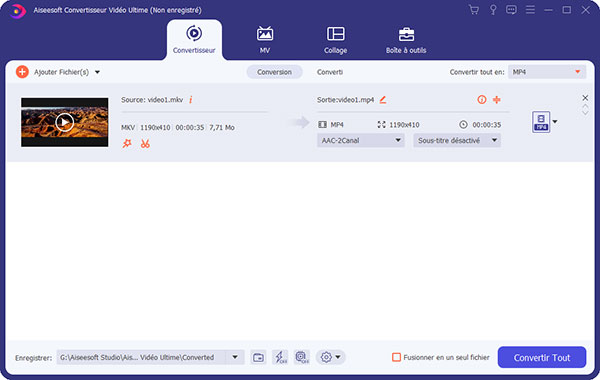
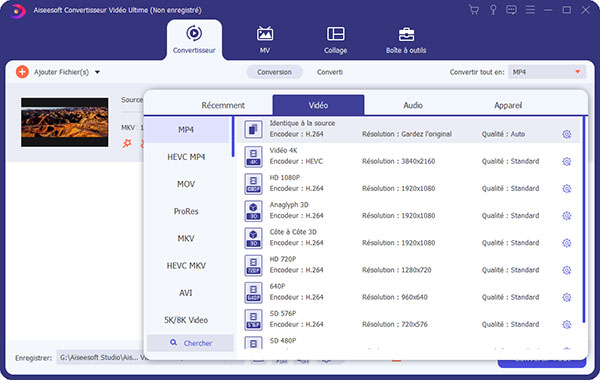

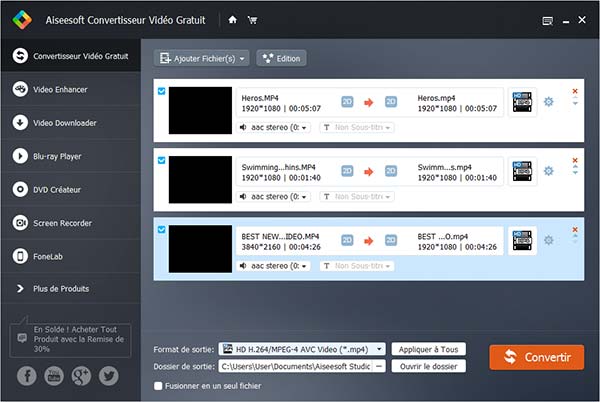
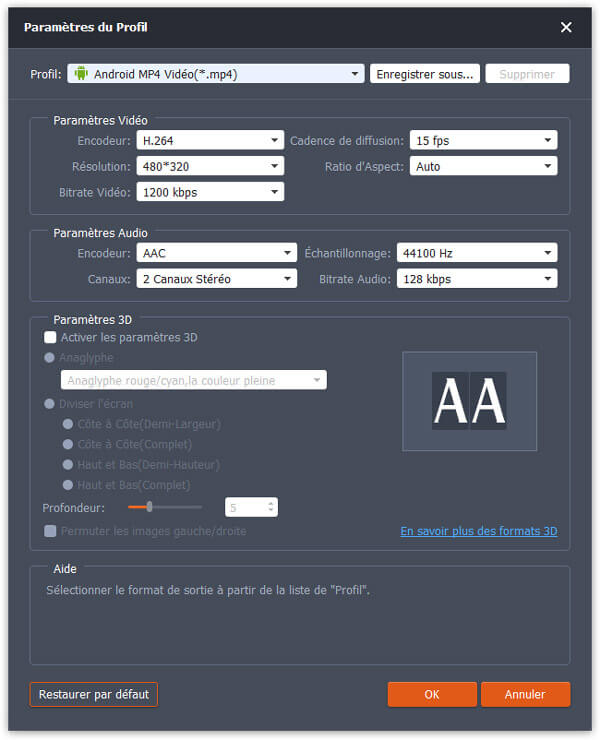
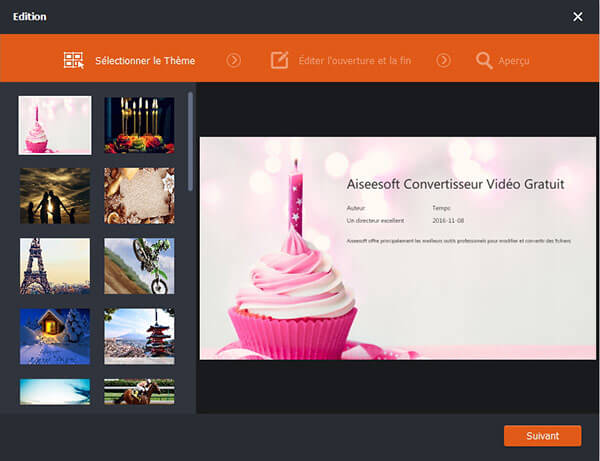
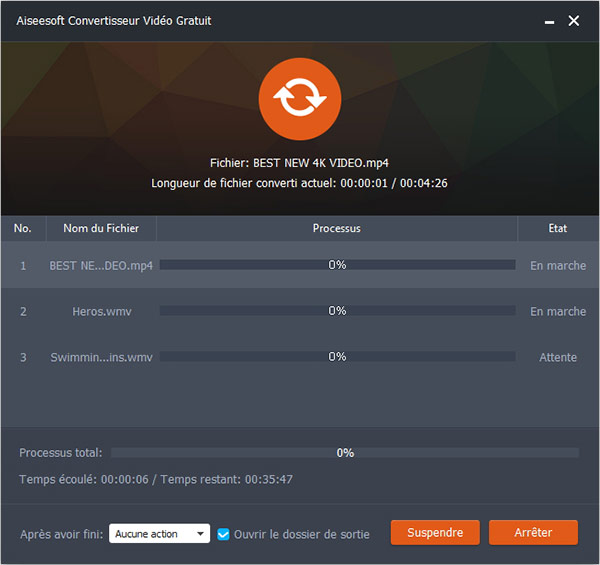

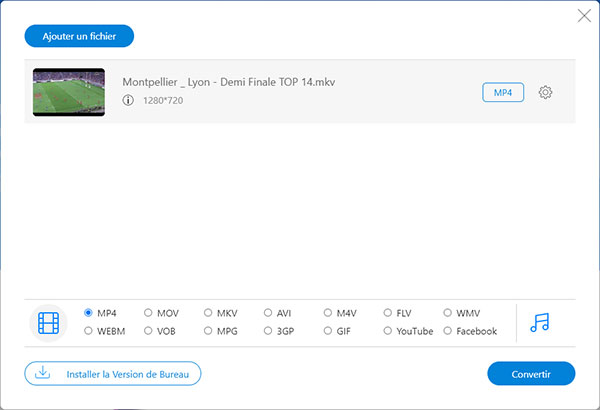

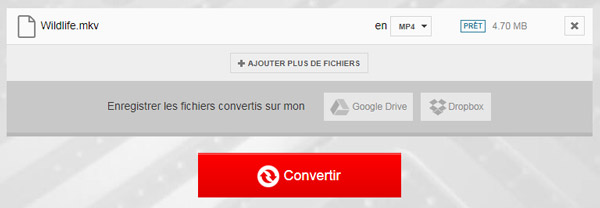
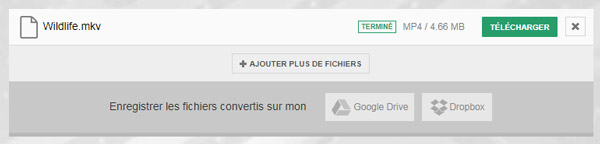


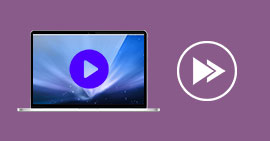 Accélérer une vidéo
Accélérer une vidéo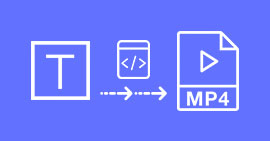 Incruster des sous-titres sur une vidéo MP4
Incruster des sous-titres sur une vidéo MP4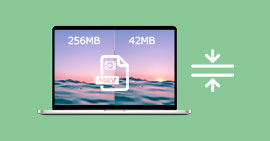 Compresser un fichier vidéo MKV
Compresser un fichier vidéo MKV
